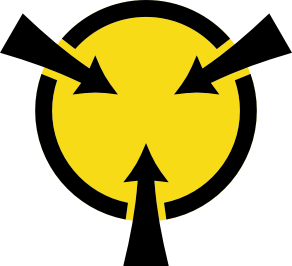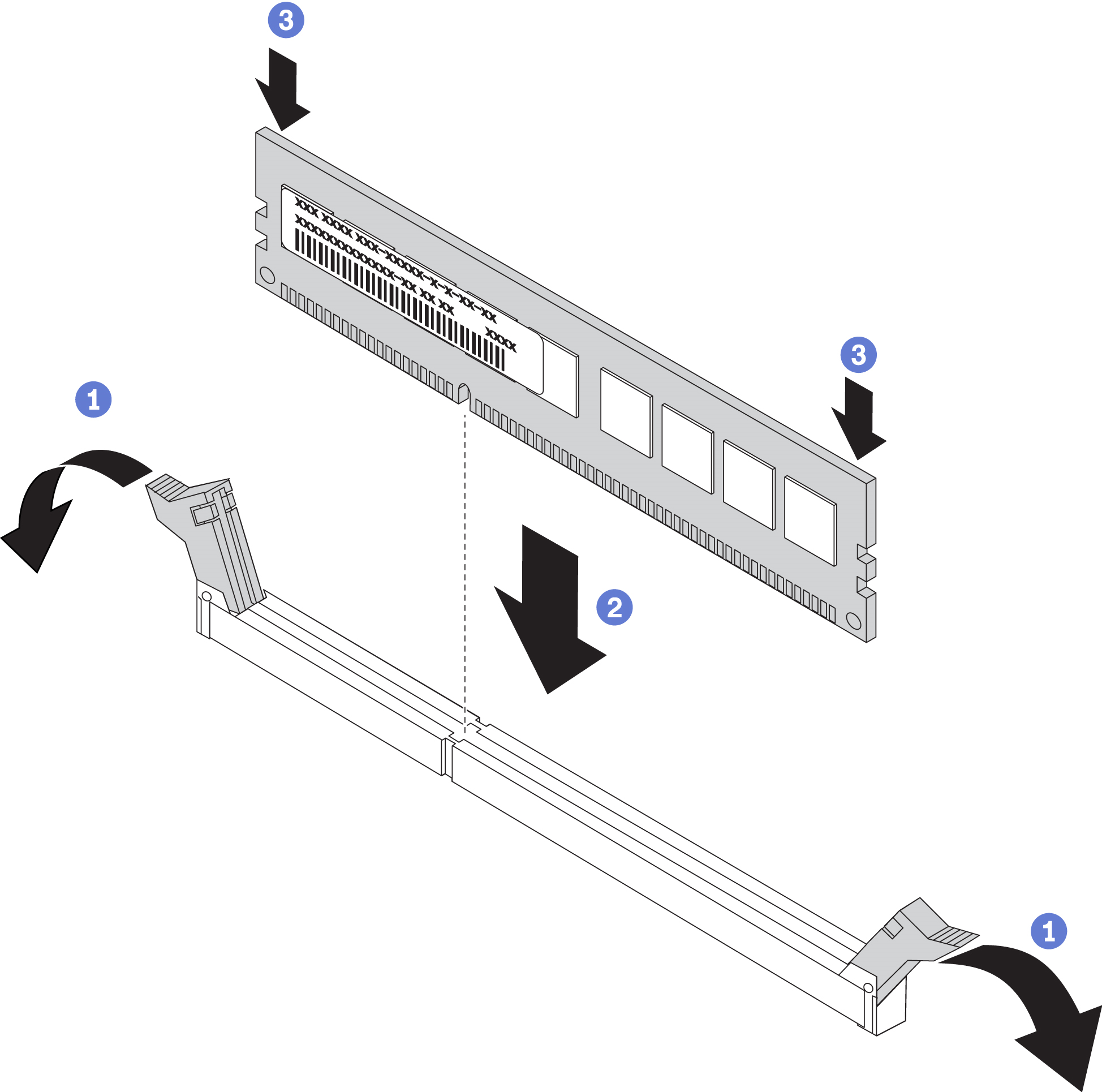メモリー・モジュールの取り付け
このセクションの手順に従って、メモリー・モジュールを取り付けます。
このタスクについて
メモリーの構成およびセットアップについて詳しくは、のメモリー・モジュールの取り付け順序「メモリー・モジュールの取り付けの規則および順序」を参照してください。
メモリー・モジュールの取り外しまたは取り付けの際には、必ず静電放電ストラップを着用してください。静電気放電グローブも使用できます。
2 つ以上のメモリー・モジュールを接触させないでください。保管中にメモリー・モジュールを直接重ねて積み重ねないでください。
金色のメモリー・モジュール・コネクターの接点に触れたり、これらの接点をメモリー・モジュール・コネクターのエンクロージャーの外側に接触させたりしないでください。
メモリー・モジュールを慎重に扱ってください。メモリー・モジュールを曲げたり、ねじったり、落としたりしないでください。
メモリー・モジュールを取り扱う際に金属製の工具 (治具やクランプなど) は使用しないでください。固い金属によりメモリー・モジュールを傷つける恐れがあります。
パッケージまたは受動部品を持ってメモリー・モジュールを挿入しないでください。挿入時に力をかけることでパッケージに亀裂が入ったり受動部品が外れたりする恐れがあります。
メモリー・モジュールの取り付け順序に記載されているサポートされている構成のいずれかを選択するようにしてください。
- 初めて PMEM を取り付けるする場合は、PMEM および DRAM DIMM の取り付けの順序 のルールおよび手順をよく読み、必ずサポートされている構成を採用してください。
安全に作業を行うために、取り付けのガイドライン にお進みください。
サーバーと周辺機器の電源をオフにし、電源コードとすべての外部ケーブルを切り離します (サーバーの電源をオフにするを参照)。
サーバーがラックに取り付けられている場合、トップ・カバーにアクセスするためにラック・スライド・レールでサーバーをスライドさせるか、ラックからサーバーを取り外します。
プロセッサーおよびメモリー拡張トレイにメモリー・モジュールを取り付ける場合は、拡張トレイを取り外さないでください。拡張トレイがシャーシに取り付けられているときに、モジュールを取り付けることで、コンポーネントが誤って損傷しないようにします。
の取り付けの規則と順序を確認します。
3DS RDIMM または PMEM を取り付ける前に、システムにデュアル・ローター・ファン・モジュールが取り付けられていることを確認してください。デュアル・ローター・ファン・モジュールのアップグレード・キットの取り付けに記載されている手順に従って、デュアル・ローター・ファン・モジュール・アップグレード・キットを取り付けてください。
手順
このタスクの完了後
部品交換の完了に進みます (部品交換の完了 を参照)。
デモ・ビデオ